النتائج 1 إلى 1 من 1
- 01-03-2014, 05:21 PM #1
 لإصلاح نظام التشغيل واستعادته كما كان بدون فورمات
لإصلاح نظام التشغيل واستعادته كما كان بدون فورمات
كل الطرق لإصلاح نظام التشغيل واستعادته كما كان بدون فورمات:
بعد استخدام نسخة الويندوز لفتره طويلة يشكو الكثير من مشاكل تواجهه مع الكمبيوتر مثل البطئ او الثقل والسبب ان هناك ملفات من ملفات الويندوز مفقوده او معطوبة ولا يجد الكثير حل لتلك المشاكل سوى عمل فورمات وتنصيب ويندوز جديد وهناك حلول كثيرة لتلك المشاكل تمكنك من استرجاع واصلاح الويندوز بدون فورمات, اولها هو احد البرامج الخدمية من مايكروسوفت والموجود فى ويندوز xp ولا يوجد فى ويندوز 7 او فيستا ,ويعمل هذا البرنامج على اصلاح نظام الويندوز بكامله بحيث يعمل على اصلاح الملفات التالفه أو المعطوبة وطريقة تشغيله كالتالى:
اذهب الى قائمة ابدأ start ثم اختر مربع التشغيل run فى مربع التشغيل run اكتب هذا الأمر webfldrs.msi ثم اضغط OK.
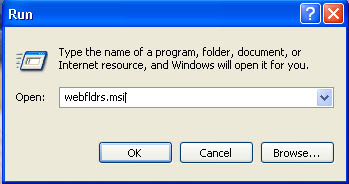
بعد كتابة الأمر السابق والضغط OK سوف تظهر لك هذه النافذه كما فى الصوره

من النافذه السابقة تختار select reinstall mode بعد الضغط على select reinstall mode سوف تظهر نافذه بها العديد من الخيارات قم بتفعيلها جميعا كما في الصورة ثم اضغط ok.

بعد تفعيل كل الاختيارات والضغط ok قم بالرجوع الى النافدة الاولى واضغط reinstall.

و عند الانتهاء اضغط ok واعد تشغيل الجهاز, ويمكنك القيام بهذه العملية كلما شعرت بثقل وبطئ الكمبيوتر واذا كتبت امر تشغيل الأداة ولم تجدها فيمكنك تثبيتها كالتالى اذهب الى مربع التشغيل run واكتب هذا الأمر
msiexec /i C:\Windows\System32\webfldrs.msi ثم اضغط ok
وان اردت حذف الأداة اكتب فى مربع التشغيل run هذا الأمر
msiexec /x C:\Windows\System32\webfldrs.msi واضغط ok,هذه العملية تصلح لويندوز xp فقط ولا تعمل فى ويندوز 7 وويندوز فيستا.
طرق اخرى لكيفية إصلاح او استعادة الويندوز كما كان بدون فورمات:
1-الأمر Sfc /scannow:
هناك طريقة اخرى لتصليح الويندوز بدون فورمات, وتحميل الملفات المفقودة وتغيير الملفات المعطوبة, لكن هذه الطريقة تحتاج الى اسطوانة نسخة الويندوز المحملة على الجهاز والطريقة كالتالى.
A- تشغيل الأمر Sfc /scannow فى ويندوز اكس بى وويندوز فيستا:
إذهب إلى قائمة إبدأ(start) ثم اختر محرر الاوامر(run) فى محرر الاوامر run أكتب هذا الأمر Sfc /scannow كما هو ثم اضغط Enter سوف يطلب منك ادخال إسطوانة الويندوز ادخلها ثم من النافذة التى طلبت منك ادخال الاسطوانة اضغط Retry اعادة المحاولة, وبعدها دعه يعمل الى ان ينتهى, يمكنك وضع اسطوانة الويندوز قبل كتابة الأمر لكن يجب ان تكون هى نفس نسخة الويندوز المنصبة على الجهاز.
B- تشغيل الأمر Sfc /scannow فى ويندوز 7:
اما فى ويندوز 7 فبعد وضع اسطوانة الويندوز المطابقة لنفس نسخة الويندوز المنصبة على الجهاز يجب كتابة الأمر Sfc /scannow فى نافذة الدوس وليس فى مربع التشغيل run ولتشغيل نافذة الدوس فى ويندوز 7 اكتب الأمر CMD فى مربع التشغيل run او اذهب الى قائمة ابدأ start ثم كافة البرامج programs ثم البرامج الملحقة Accessories ثم اختر Command Prompt لكن لإجراء هذه العمليه فى ويندوز 7 يجب التأكد من دخولك على الكمبيوتر كمسئول وبعد وضع اسطوانة الويندوز وكتابة الأمر السابق سيتم اصلاح الويندوز واعادته كما كان فى غضون دقائق.
2-استعادة الويندوز كما كان قبل تعطله او خاصية استعادة النظام System Restore:
هناك طريقة اخرى ايضاً يمكنك من خلالها استرجاع او استعادة الويندوز الى وضعه فى يوم سابق لليوم الذى تعطل فيه وهذه الطريقة تصلح لإستعادة النظام فى ويندوز فيستا vista وويندوز اكس بى xp وويندوز7 وهى كالأتى.
A- استعادة النظام فى ويندوز اكس بى Windows XP وويندوز فيستا Windows vista:
اذهب الى قائمة start ابدأ ثم كافة البرامج All programs ثم البرامج الملحقة Accessories ثم ادوات النظام System Tools ثم اختر استعادة النظام System Restore وبعدها تظهر لك نافذة تسمى System Restore استعادة النظام
وسوف يكون العنوان الفرعى لتلك النافذة مرحبا بك فى استعادة النظام Welcome to System Restore من هذه النافذة اضغط التالى next ثم ستظهر لك نافذة اخرى عنوانها الفرعى تحديد نقطة استعادة Select a Restore point من هذه النافذة قم بتحديد واختيار اليوم الذى تود استرجاع الويندوز اليه بحيث تختار يوم من الأيام المتاحة لك والتى كان الويندوز سليماً فيها ثم اضغط التالى next ستظهر نافذة اخرى تحمل عنواناً فرعياً يسمى تأكيد تحديد نقطة الاستعادة Confirm Restore Point Selection من هذه النافذة اضغط التالى next وفى دقائق قليلة سيتم استعادة الويندوز كما كان فى اليوم الذى اخترته دون اعطال.
B- استعادة النظام فى ويندوز 7 7 Windows:
ولإستعادة النظام فى ويندوز 7 اضغط زر ابدء Start ثم اختر تشغيل Run او اضغط حرف R+زر شعار ويندوز بعد ظهور نافذة محرر الأوامر RUN اكتب بداخله الامر التالي rstrui وهو امر تشغيل خاصية استعادة النظام ثم اضغط enter بعد كتابة الأمر السابق والضغط enter سوف تظهر لك نافذة استعادة النظام System Restore اضغط التالى Next ثم حدد نقطة استعادة اختر يوم كان الويندوز يعمل فيه بشكل جيد ثم اضغط التالي Next واخيرا اضغط انهاء Finish



 الأكثر زيارة
الأكثر زيارة

 رد مع اقتباس
رد مع اقتباس